Windows 操作系統自帶截圖工具,俗稱截圖工具。要一次性啟動此應用程序,用戶可以使用 Windows + Shift + S 熱鍵。
如果您的屏幕截圖熱鍵無法響應,則表明截圖工具應用程序存在潛在問題。程序文件中可能存在損壞或後台進程存在問題。一些用戶在安裝 Windows 更新後也遇到了這個問題。
如果您嘗試使用熱鍵啟動屏幕截圖功能但失敗了,這裡是我們解決此問題的修復程序彙編。
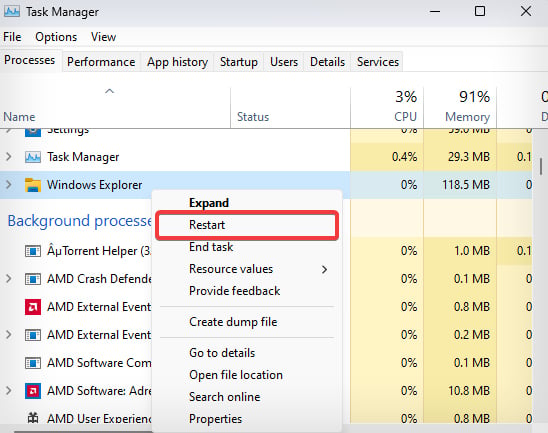
注意:在 Windows 10 上,內置-in 截圖工具是 Snip & Sketch 而不是 Snipping Tool。本文中建議的故障排除措施基於截圖工具(Windows 11 中自帶),但它們也適用於 Snip & Sketch。
重新啟動 Windows 資源管理器
一些用戶報告在從任務管理器重新啟動 Windows 資源管理器後問題得到解決。如果此 Windows 核心系統文件發生故障,它還會影響其他應用程序的功能。
按 Ctrl + Shift + Esc 打開任務管理器。轉到進程選項卡。從列表中搜索 Windows 資源管理器。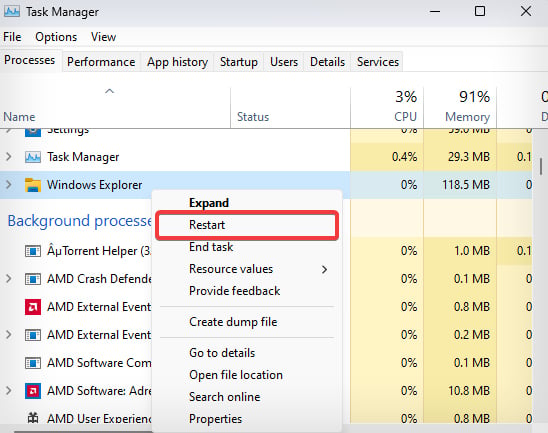 右鍵單擊它並選擇重新啟動。現在,嘗試使用熱鍵啟動截圖工具。
右鍵單擊它並選擇重新啟動。現在,嘗試使用熱鍵啟動截圖工具。
檢查按鍵
如果灰塵和碎屑堵塞在按鍵下方,則按鍵組合將不起作用。這限制了擊鍵,使它們部分或完全不可用。因此,請檢查鍵盤並確保鍵盤乾淨且按鍵下方沒有污垢。
另外檢查各個按鍵是否正常。如果鍵盤上除 Windows、Shift 和 S 之外的鍵也不能正常工作,這可能表示鍵盤或其驅動程序存在問題。要對此進行測試,您可以使用屏幕鍵盤或使用另一台計算機上的鍵盤。
打開應用程序通知
使用截圖工具截取屏幕截圖後,您將立即在屏幕右下角收到通知。但是,如果該應用程序的通知已被禁用,您將看不到任何這些消息,並且您可能會覺得按鍵不起作用。
按 Windows 鍵 + I 打開設置。轉到系統> 通知。 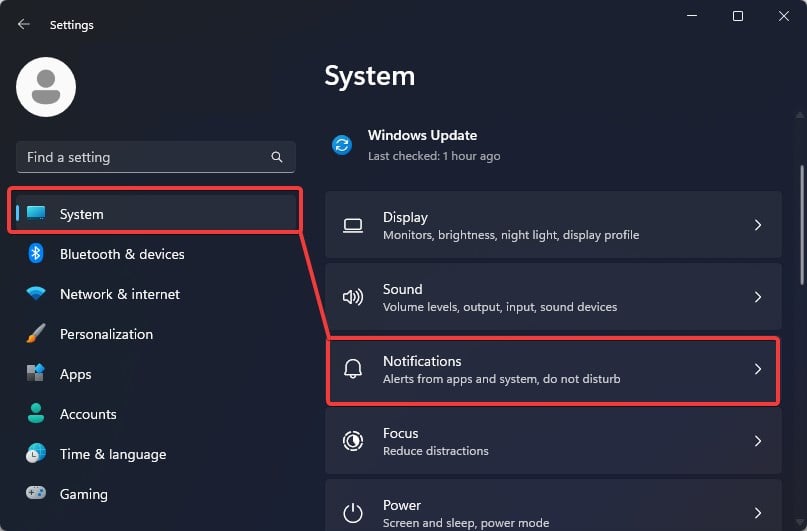
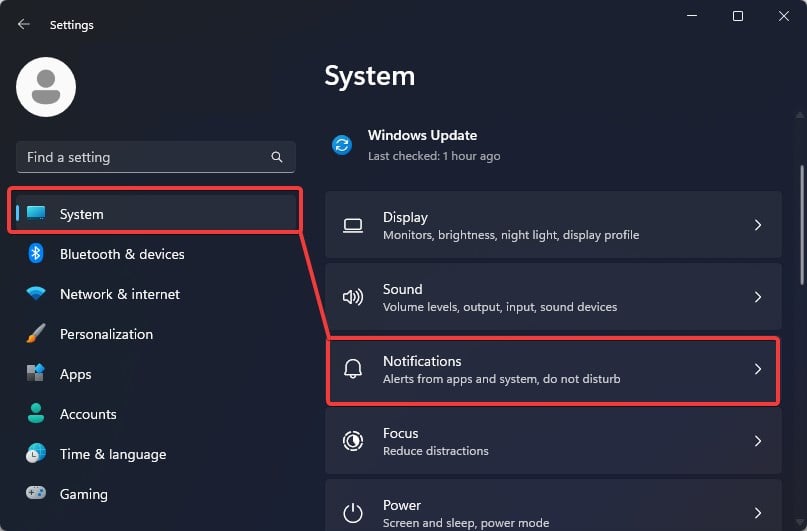 從應用程序列表中搜索截圖工具和 確保通知滑塊已打開。如果它已設置為關閉,請單擊滑塊將其重新打開。
從應用程序列表中搜索截圖工具和 確保通知滑塊已打開。如果它已設置為關閉,請單擊滑塊將其重新打開。 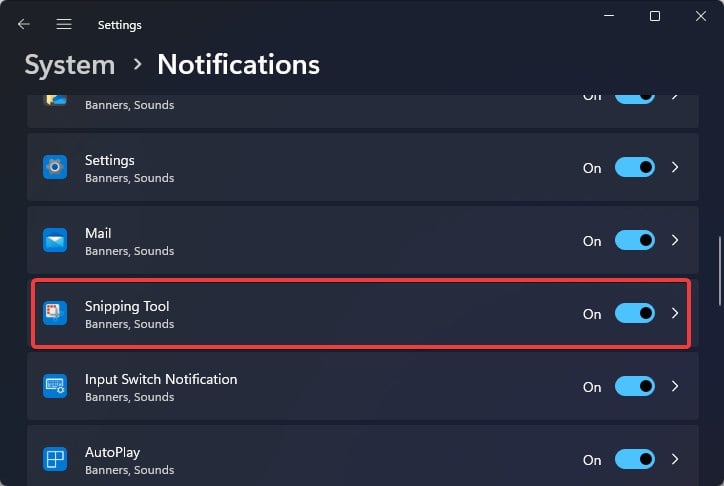
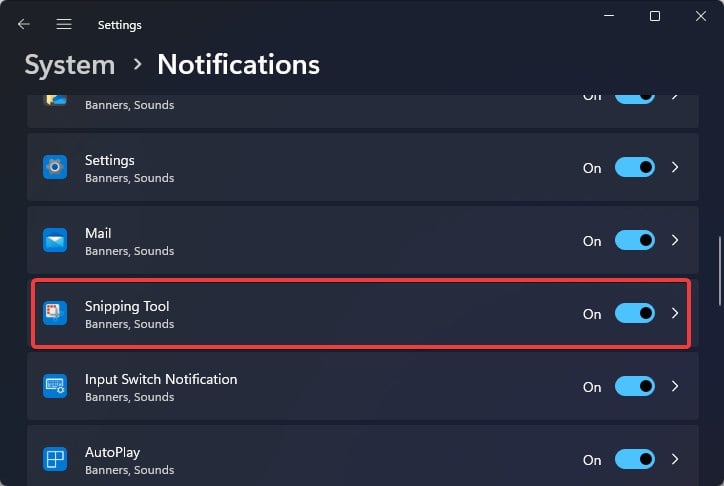
除此之外你還可以啟用剪貼板歷史功能。此功能向您顯示所有最近截取的屏幕截圖和復制的文本。如果關閉通知,您仍然可以看到您通過剪貼板截取的屏幕截圖。
按 Windows 鍵 + I 打開設置轉到系統> 剪貼板。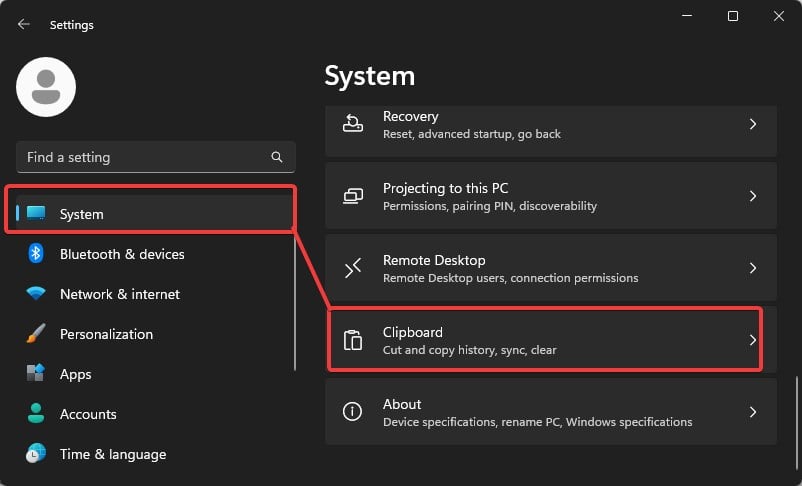
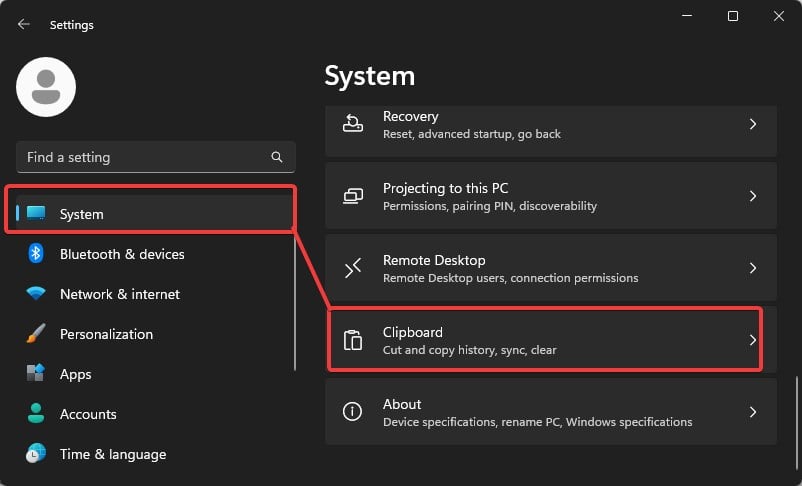 打開剪貼板歷史滑塊。
打開剪貼板歷史滑塊。 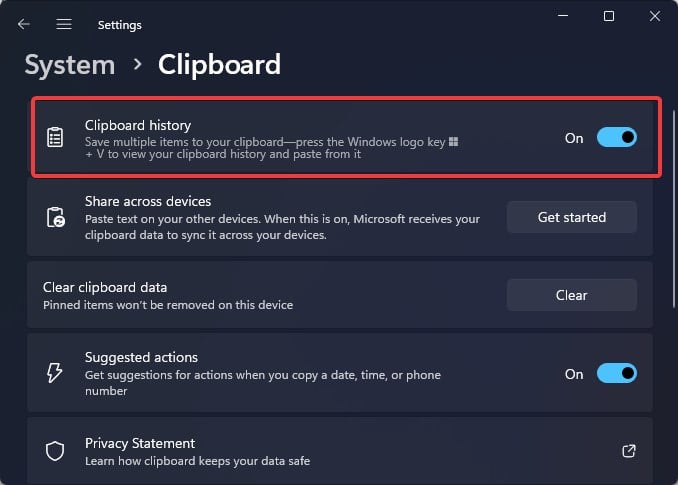
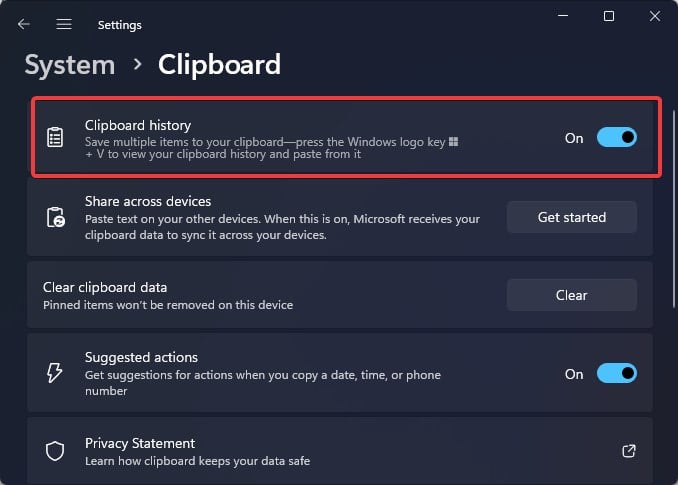 現在,按 Windows + Shift + S 和嘗試截圖。您必須在屏幕上看到屏幕截圖通知。然後按 Windows + V。這將打開顯示最近截取的屏幕截圖的剪貼板。
現在,按 Windows + Shift + S 和嘗試截圖。您必須在屏幕上看到屏幕截圖通知。然後按 Windows + V。這將打開顯示最近截取的屏幕截圖的剪貼板。
修復並重置截圖工具
如果問題仍然存在,您可以嘗試修復並重置截圖工具。修復將解決應用程序的任何潛在問題,而不會影響任何應用程序數據。如果這不能使熱鍵起作用,您可以重置應用程序。
注意:重置也會完全刪除應用程序數據。如果您最近拍攝了一些屏幕截圖,這些屏幕截圖也會被刪除。在繼續重置截圖工具之前,您可以從此目錄中檢索這些屏幕截圖。
C:\Users\<用戶名>\AppData\Local\Packages\MicrosoftWindows.Client.CBS_cw5n1h2txyewy\TempState\ScreenClip
按 Windows按 + I 打開 Windows 設置。轉到應用> 已安裝的應用。 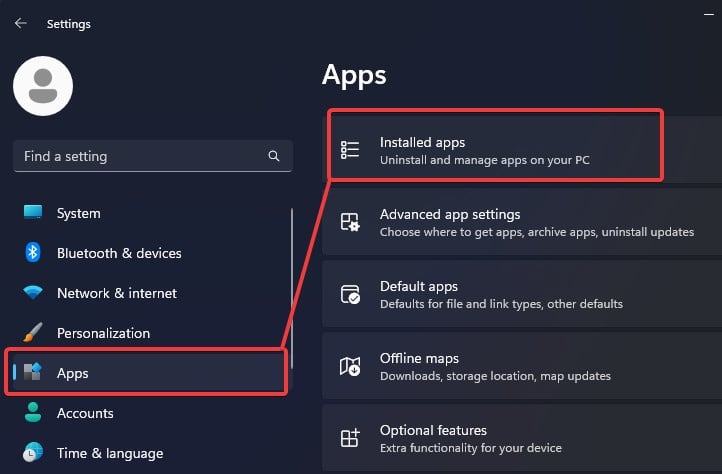
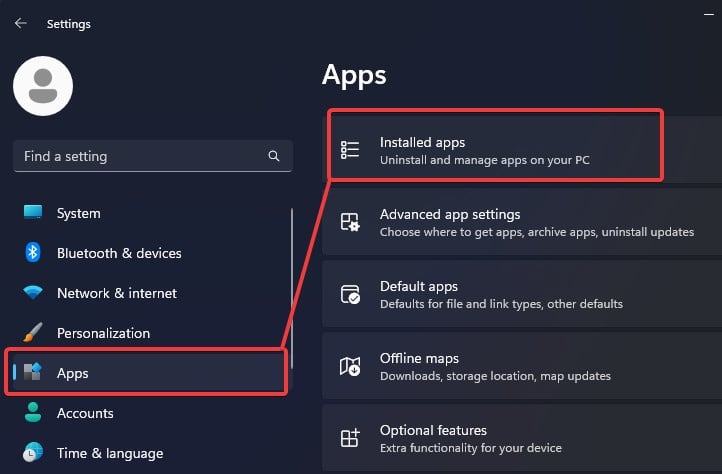 搜索Snipping工具,點擊三個側面有水平點。
搜索Snipping工具,點擊三個側面有水平點。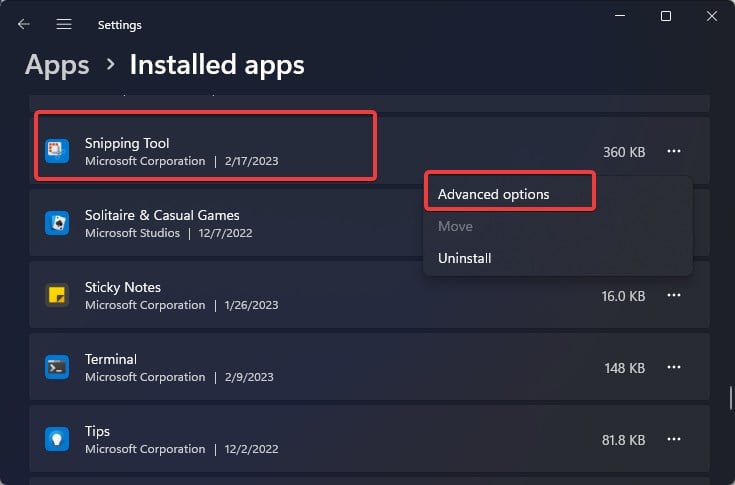
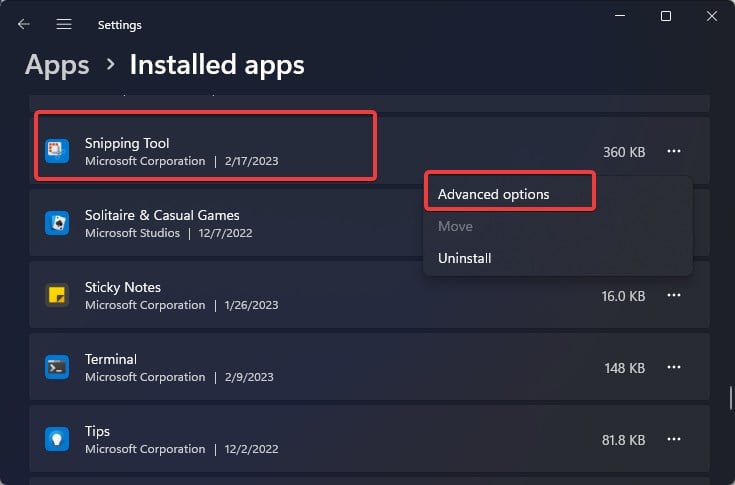 選擇高級選項。單擊修復按鈕。如果它有一些問題,這將修復應用程序。
選擇高級選項。單擊修復按鈕。如果它有一些問題,這將修復應用程序。 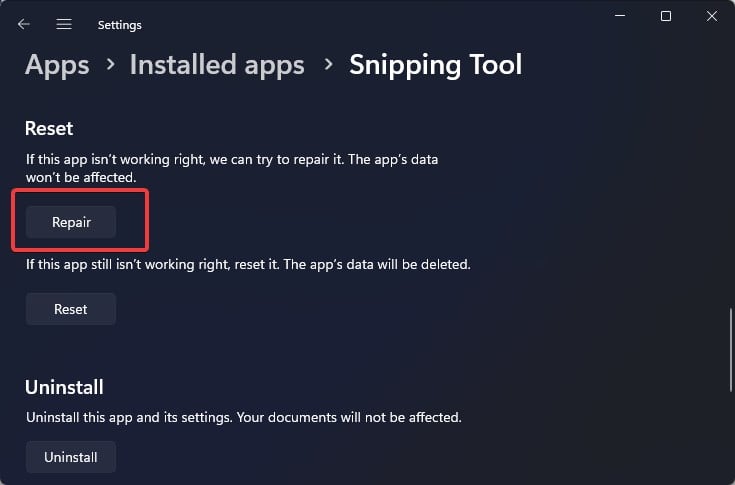
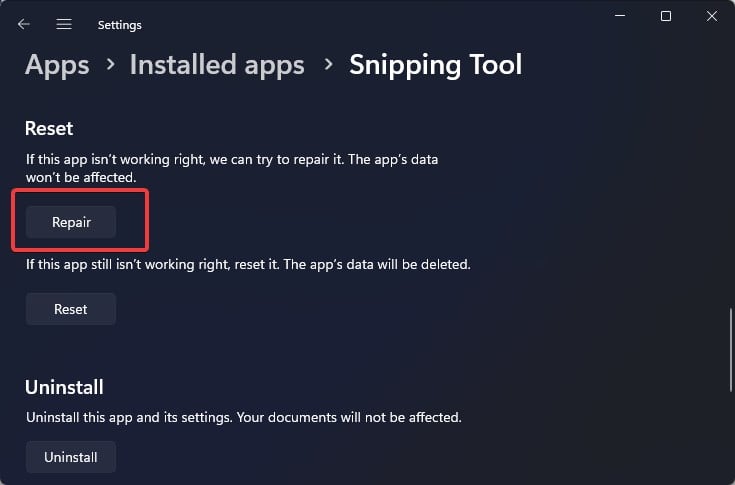 現在嘗試使用截圖快捷方式。如果問題仍然存在,請單擊重置按鈕將應用程序恢復為出廠默認設置。
現在嘗試使用截圖快捷方式。如果問題仍然存在,請單擊重置按鈕將應用程序恢復為出廠默認設置。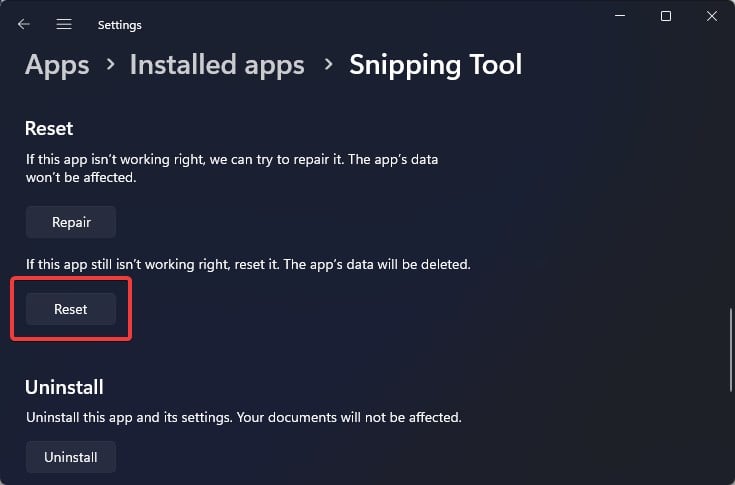
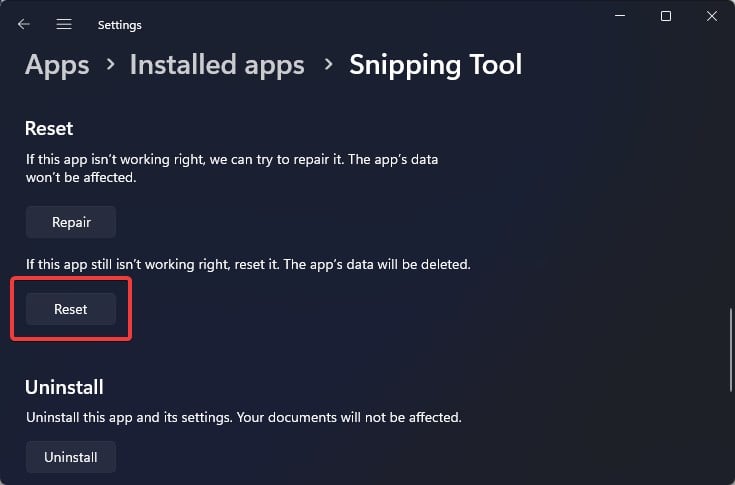
使用備用鍵
如果只有 Windows、Shift 和 S 有問題,您可以使用其他鍵也可以調用截圖工具應用程序。 Windows 允許您將打印屏幕設置為啟動截圖工具的默認鍵。
注意:確保其他屏幕捕獲應用程序不會干擾截圖工具。如果安裝了另一個屏幕截圖應用程序,您可能必須將其卸載或更改其熱鍵。打印屏幕鍵只能專用於截圖工具。
按 Windows 鍵 + I 打開設置。轉到輔助功能> 鍵盤。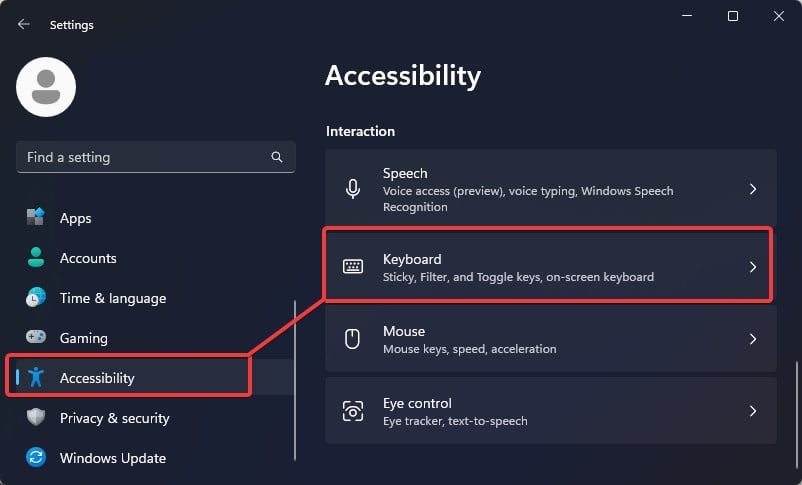 找到使用打印屏幕按鈕打開屏幕截圖並單擊其滑塊以打開此選項。
找到使用打印屏幕按鈕打開屏幕截圖並單擊其滑塊以打開此選項。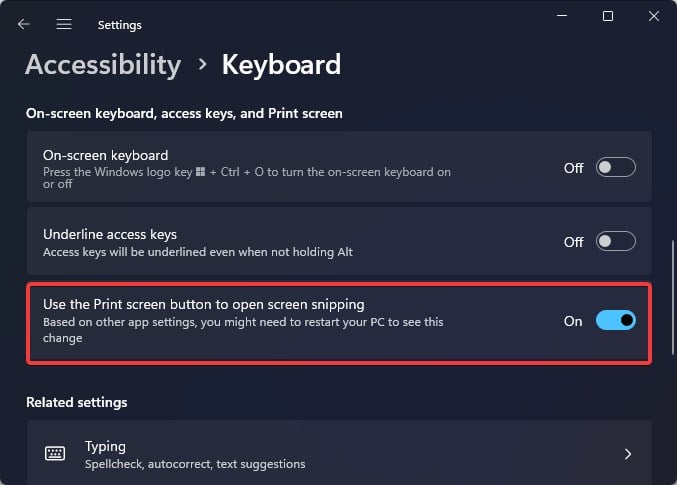
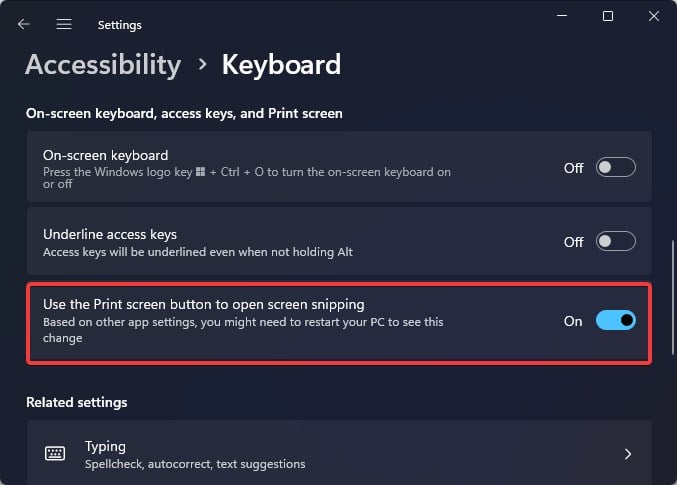 您可能需要在某些設備上重新啟動計算機才能更改發生。計算機啟動後,按打印屏幕鍵開始屏幕截圖。
您可能需要在某些設備上重新啟動計算機才能更改發生。計算機啟動後,按打印屏幕鍵開始屏幕截圖。
啟用截圖工具
這種情況很少見,但係統中有可能已禁用截圖工具。發生這種情況時,您將無法使用快捷方式或從 Windows 手動運行該應用程序。
要檢查您的計算機上是否禁用了截圖工具並重新啟用它,
按 Windows 鍵 + R 並鍵入 gpedit.msc 按 Enter。轉到用戶配置> 管理模板> Windows 組件> 平板電腦> 附件 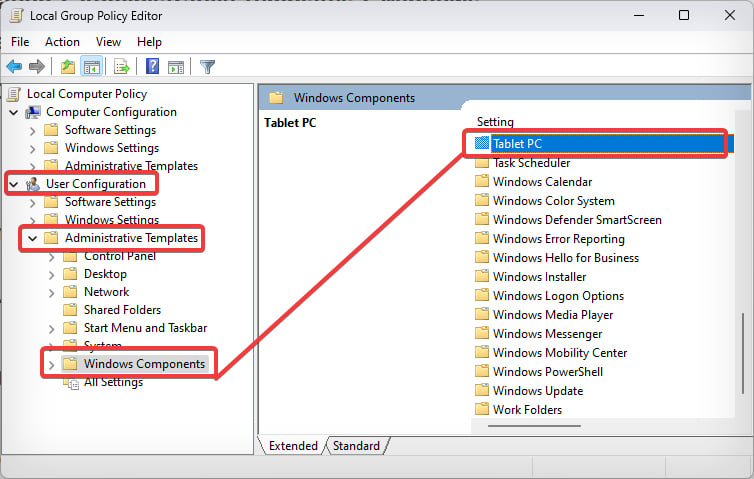
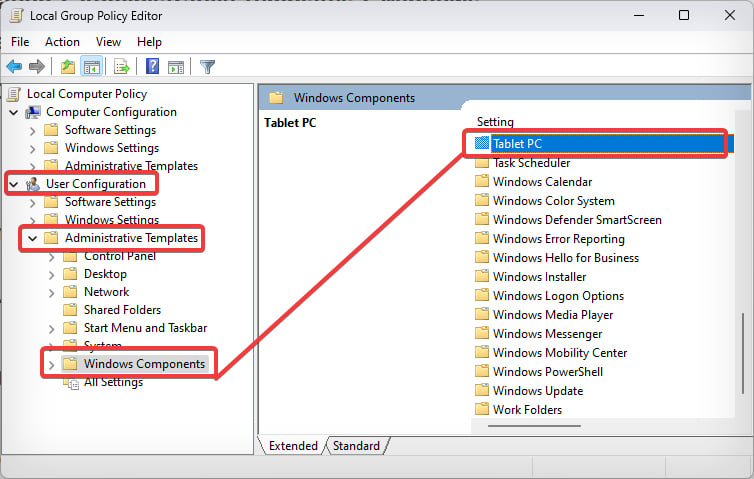 雙擊做不允許運行截圖工具設置。
雙擊做不允許運行截圖工具設置。 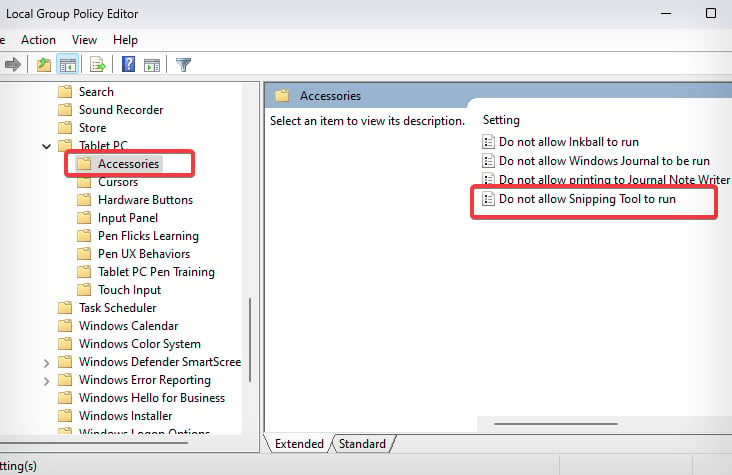
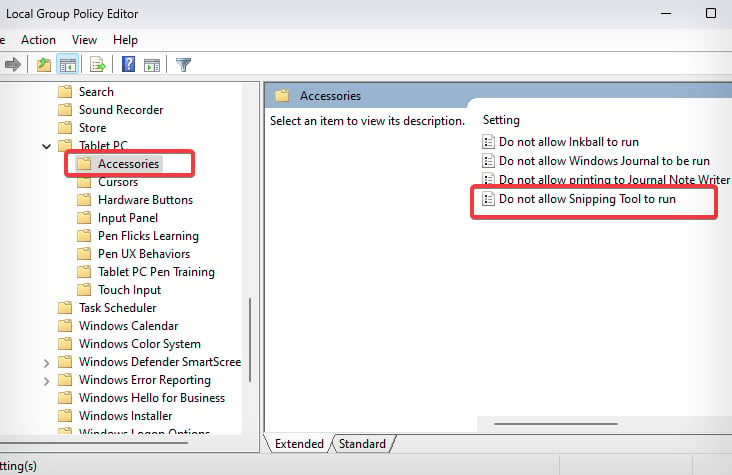 確保該選項已禁用。單擊確定並重新啟動計算機。
確保該選項已禁用。單擊確定並重新啟動計算機。 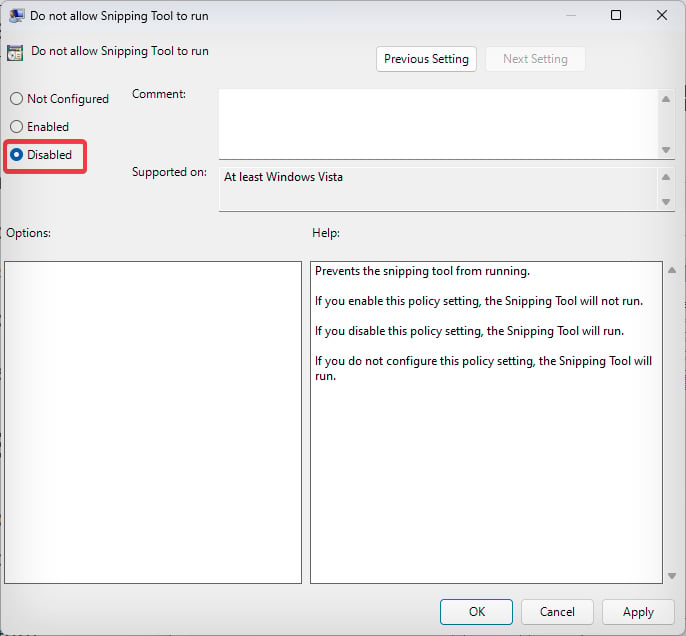
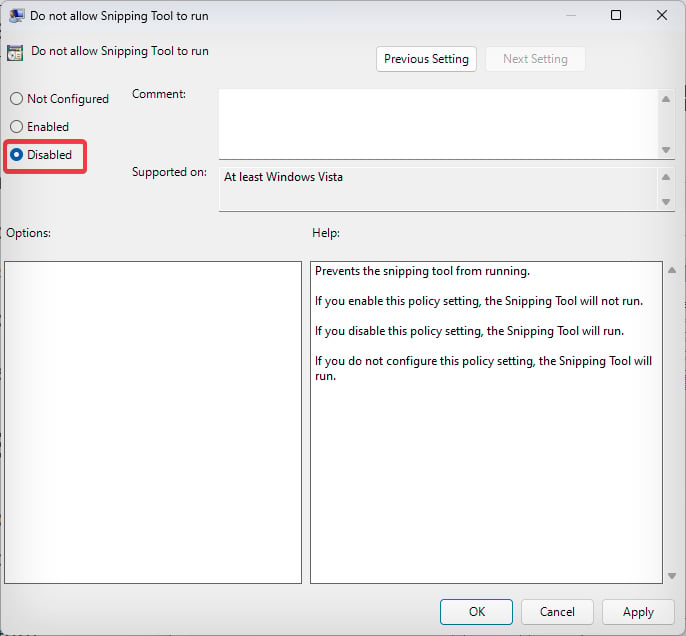 最後, 按 Windows + Shift +S 打開截圖工具。
最後, 按 Windows + Shift +S 打開截圖工具。
卸載 Windows 更新
一些 Windows 11 用戶在執行系統更新後遇到了這個問題。微軟通過未來的更新和補丁修復了操作系統中的此類錯誤。但是,如果您不想等待,可以卸載有問題的更新包並解決問題。
按 Windows 鍵 + I 打開設置。轉到 Windows 更新 > 更新歷史記錄> 卸載更新。 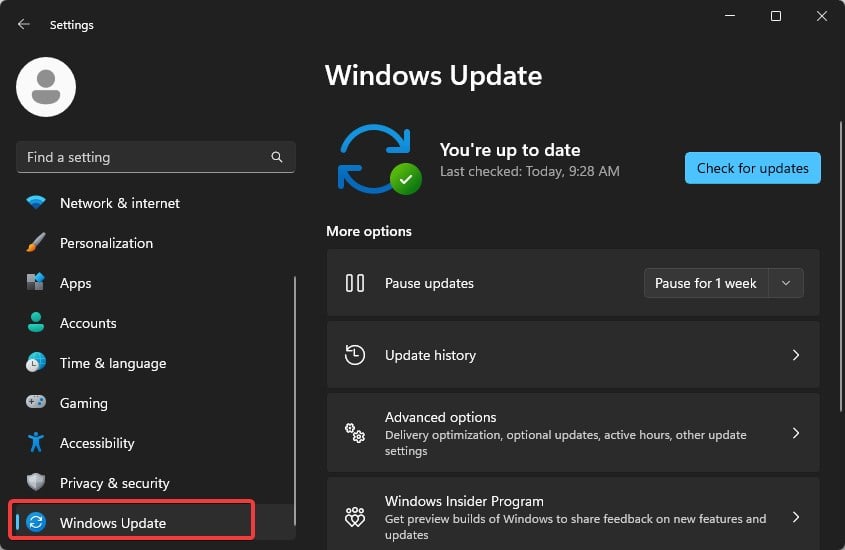
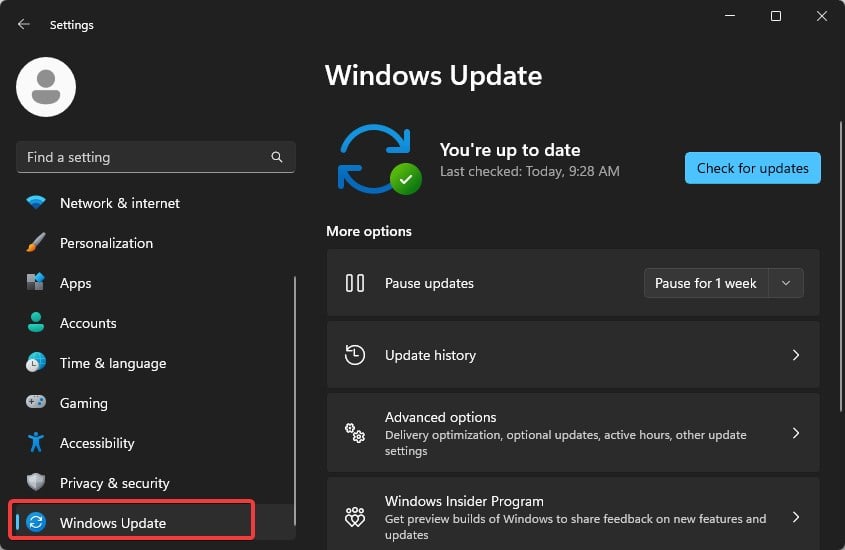 檢查最近安裝的您認為可能導致問題並點擊卸載。
檢查最近安裝的您認為可能導致問題並點擊卸載。 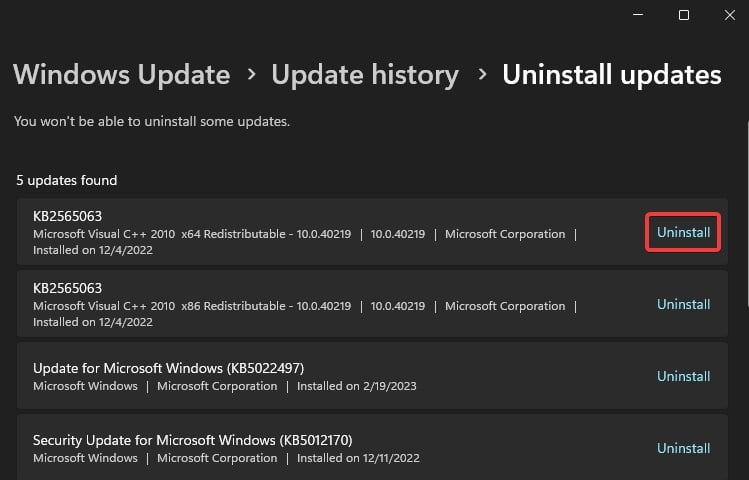
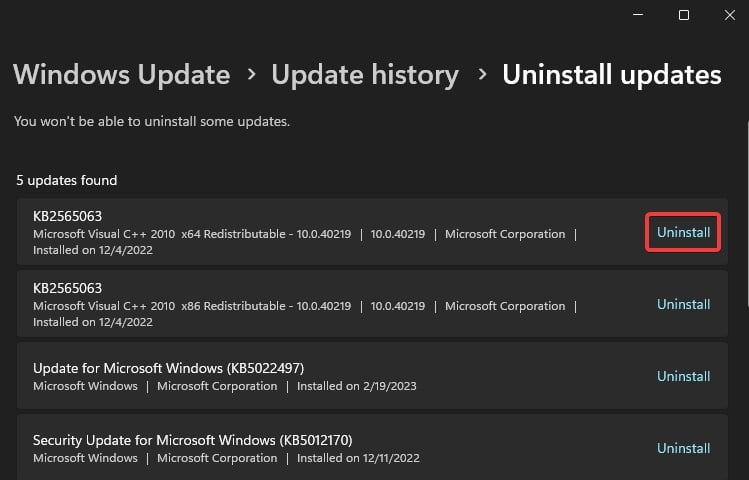 重新啟動計算機,然後測試熱鍵以檢查它是否有效。
重新啟動計算機,然後測試熱鍵以檢查它是否有效。
重新安裝截圖工具
屏幕截圖快捷方式不起作用,這可能是由於截圖工具應用程序本身損壞所致。病毒感染或錯誤的應用程序更新可能會導致此類應用程序損壞。要解決此問題,您可以從 Windows 應用商店重新安裝該應用程序。
打開 Windows 設置。轉到應用> 已安裝的應用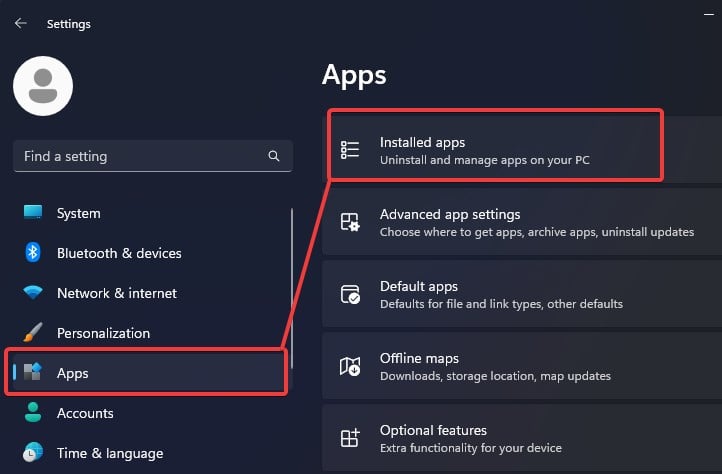 在應用程序列表中找到截圖工具。
在應用程序列表中找到截圖工具。 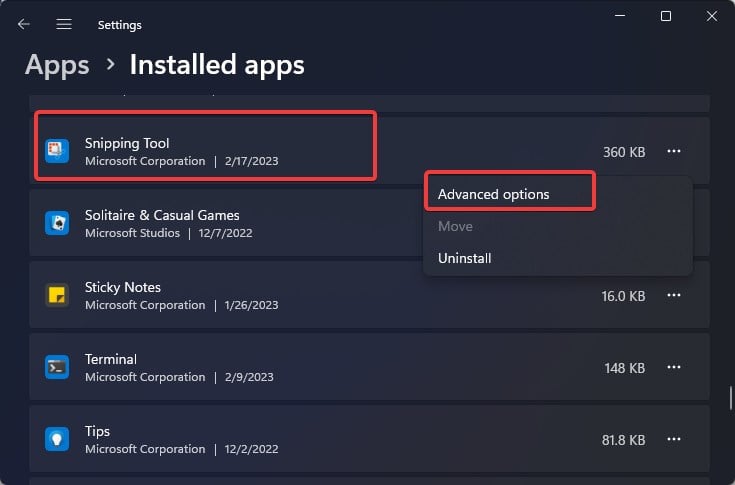
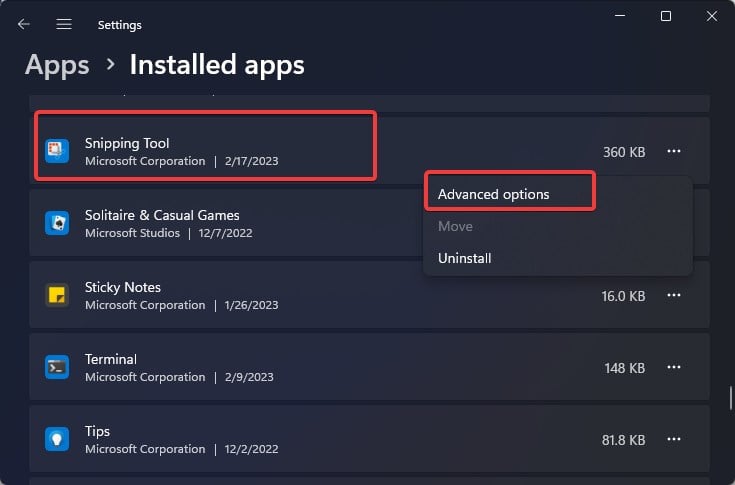 單擊側面的三個水平點應用程序並選擇卸載。然後給出卸載應用程序的最終確認。
單擊側面的三個水平點應用程序並選擇卸載。然後給出卸載應用程序的最終確認。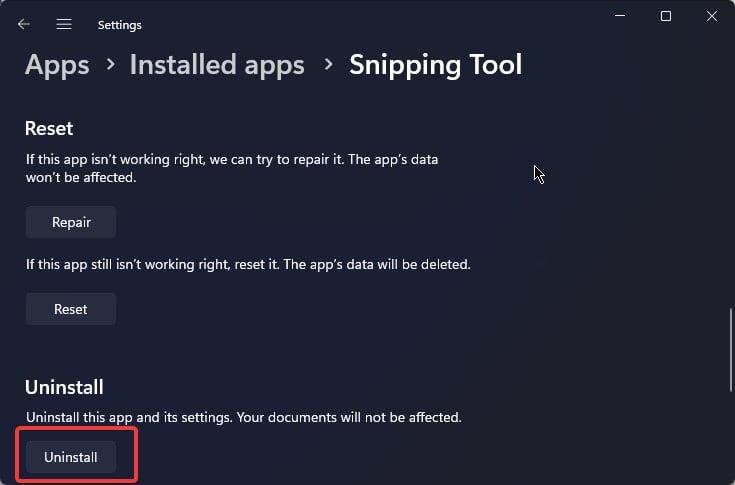
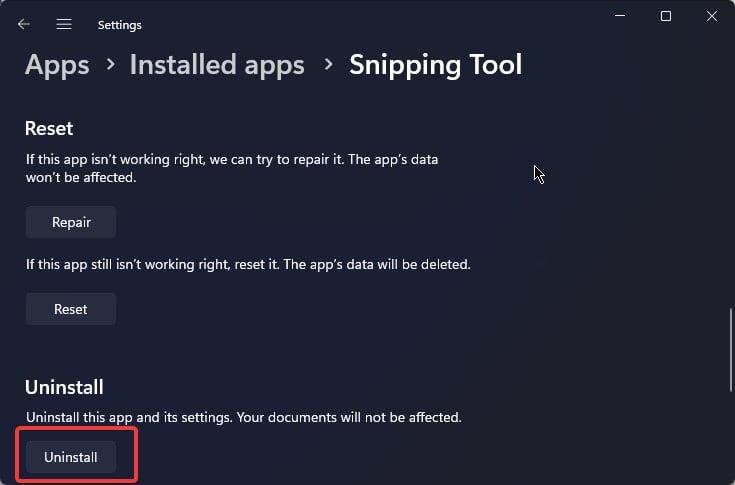
注意:在 Windows 10 上,您必須卸載 Snip & Sketch 應用程序。
卸載該應用程序後,打開 Windows 商店應用程序並蒐索截圖工具.點擊安裝。然後該應用程序將被下載並安裝到您的設備上。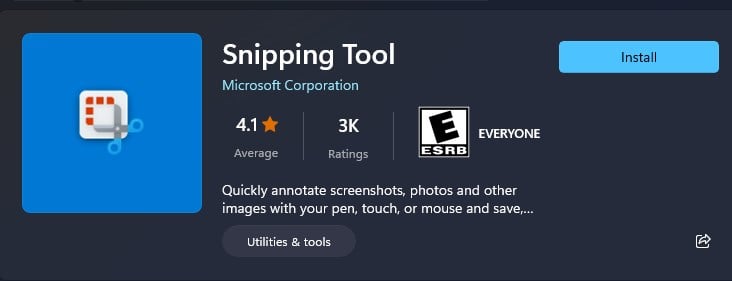
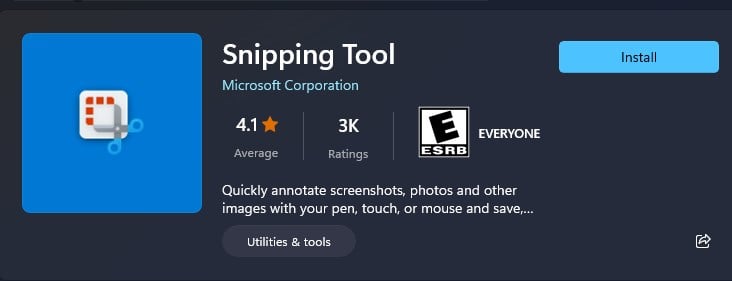 最後,按 Windows + Shift + S 測試屏幕截圖工具是否按預期工作。
最後,按 Windows + Shift + S 測試屏幕截圖工具是否按預期工作。